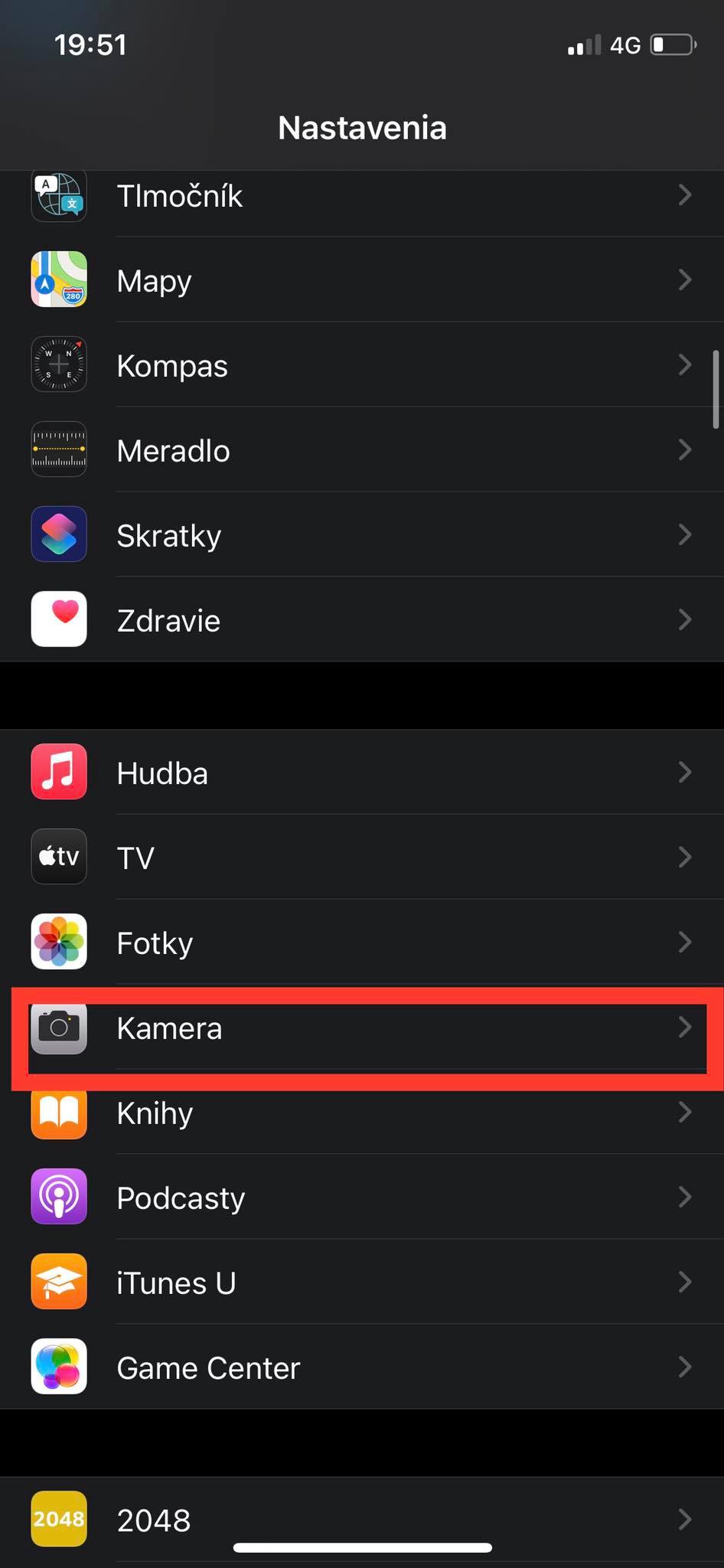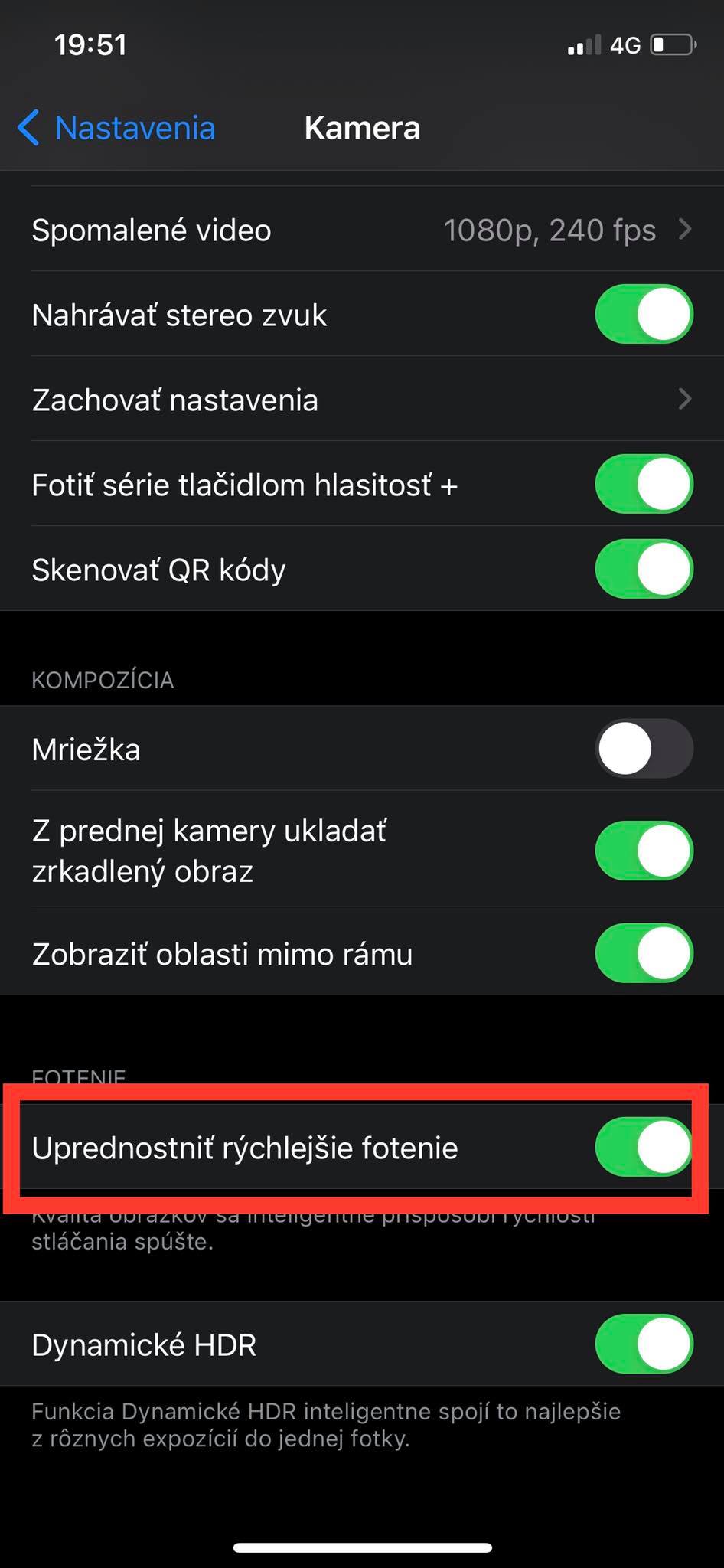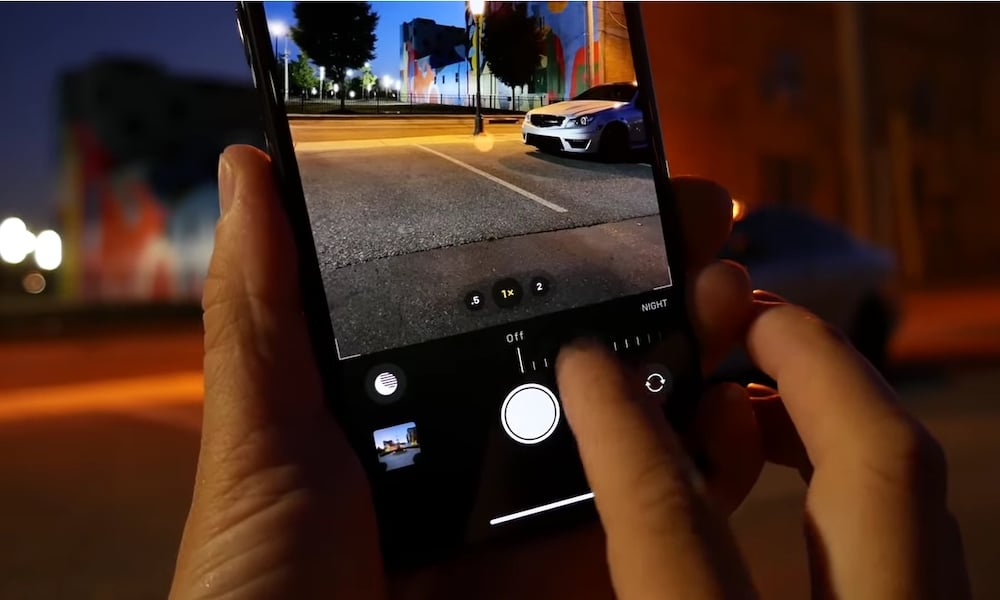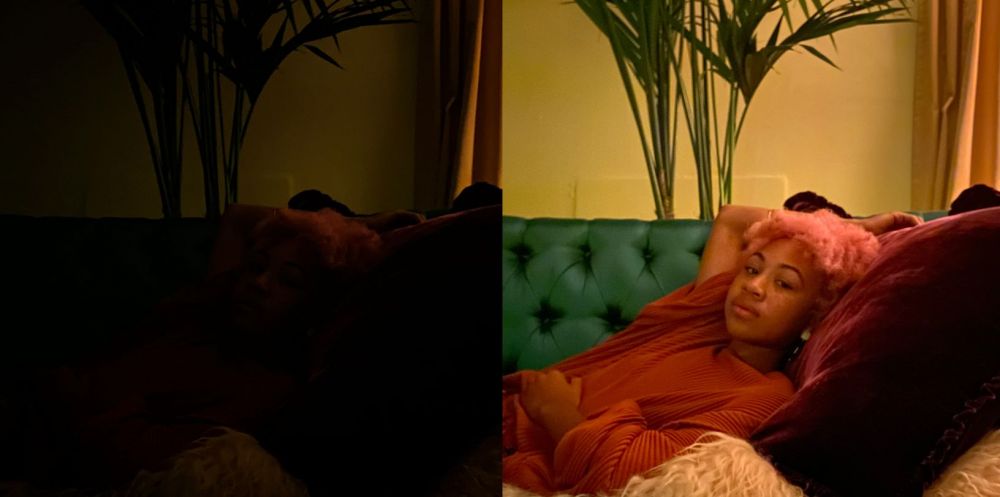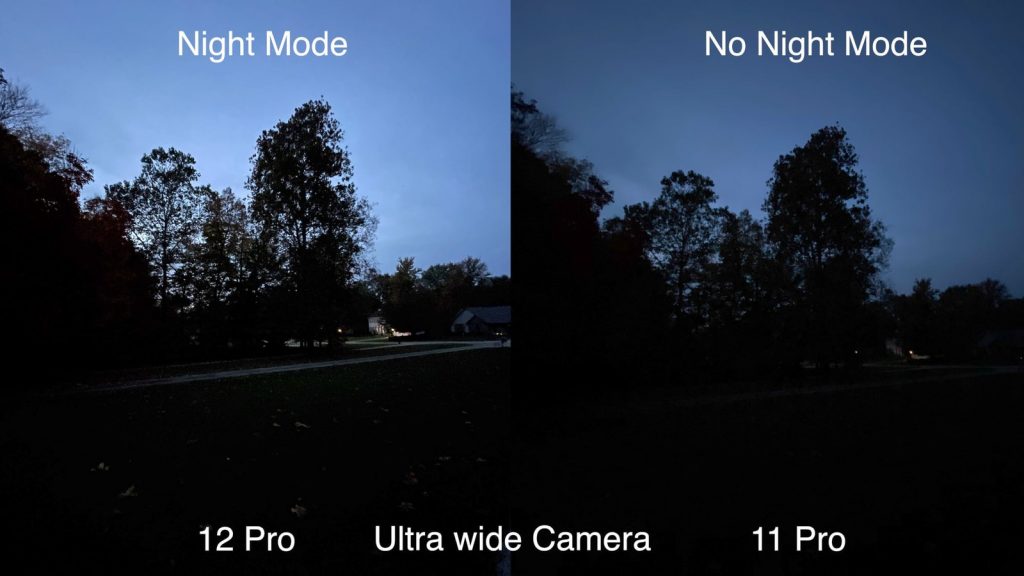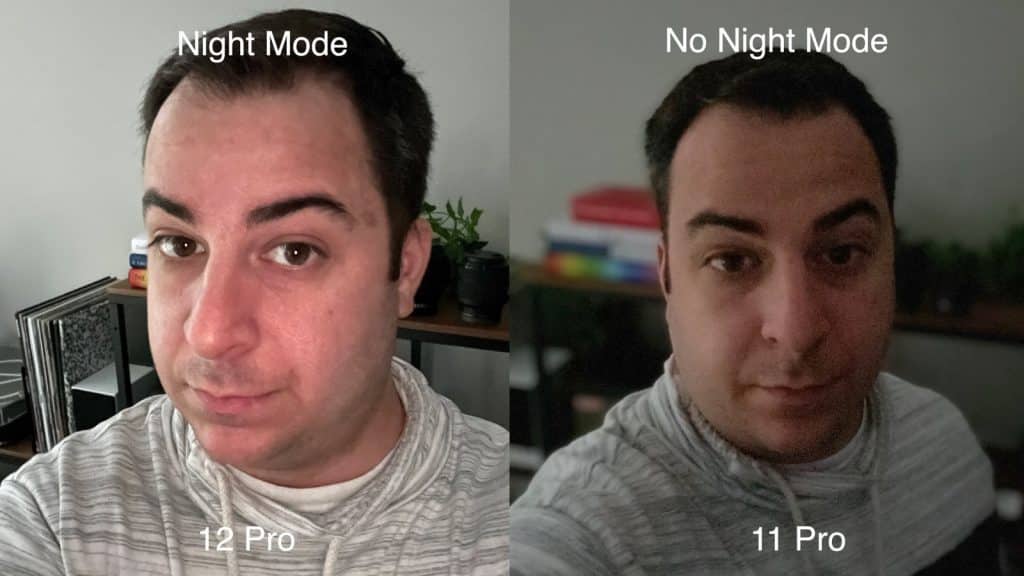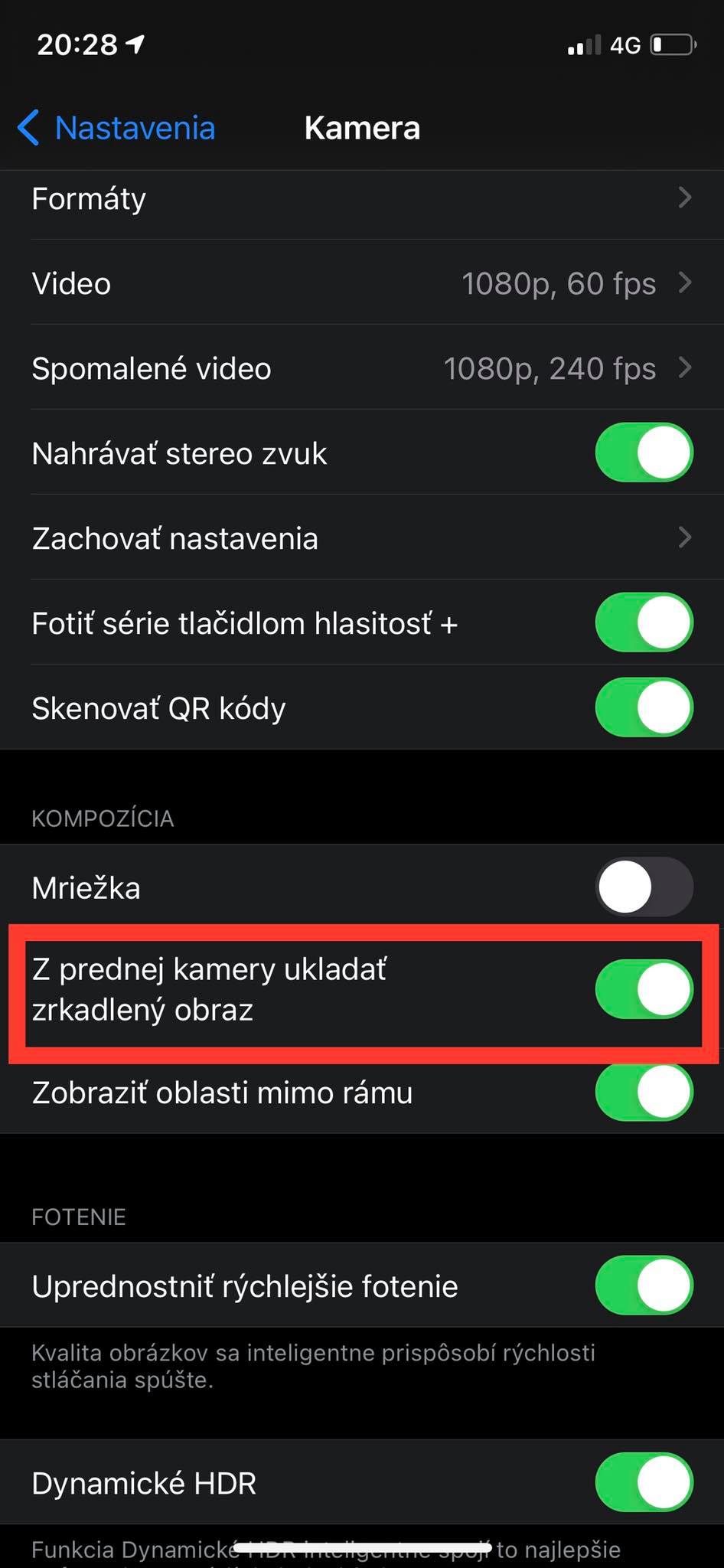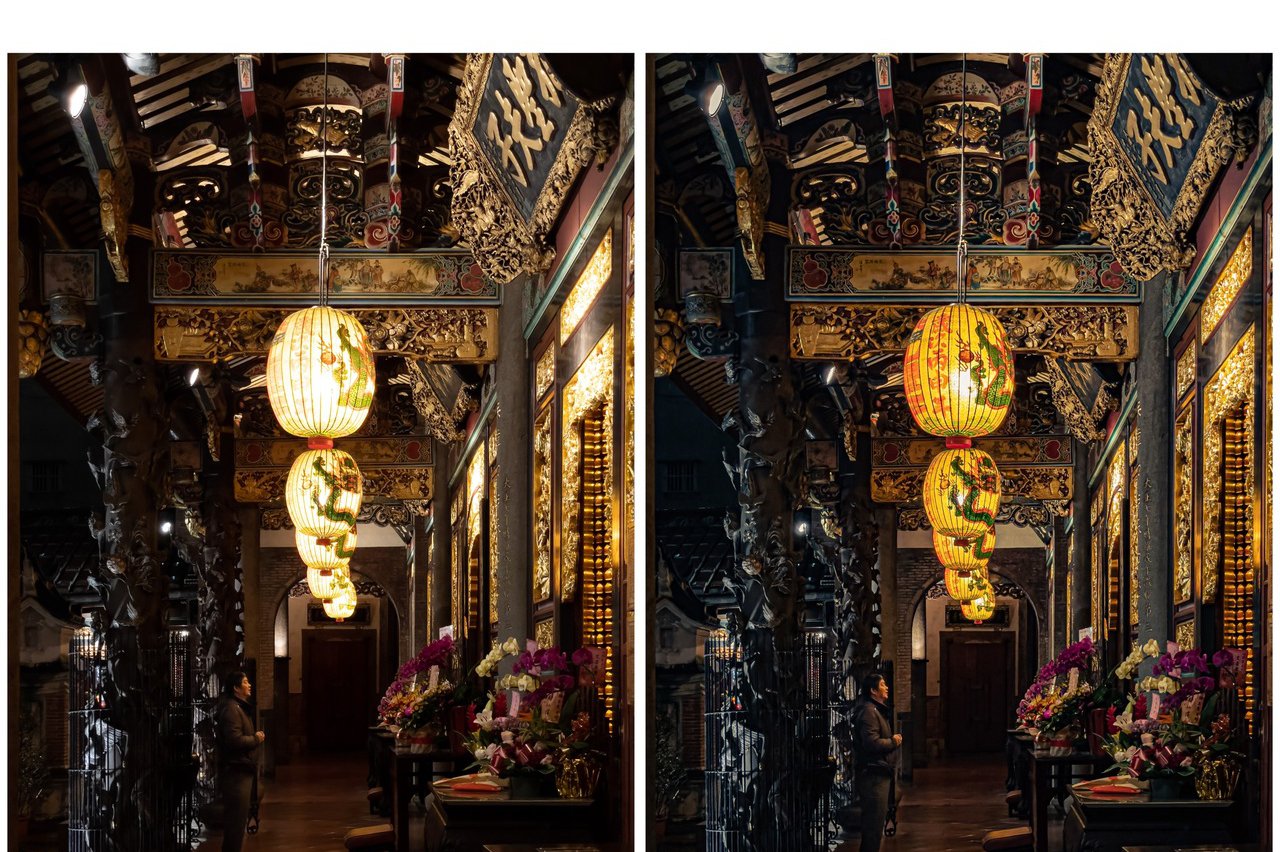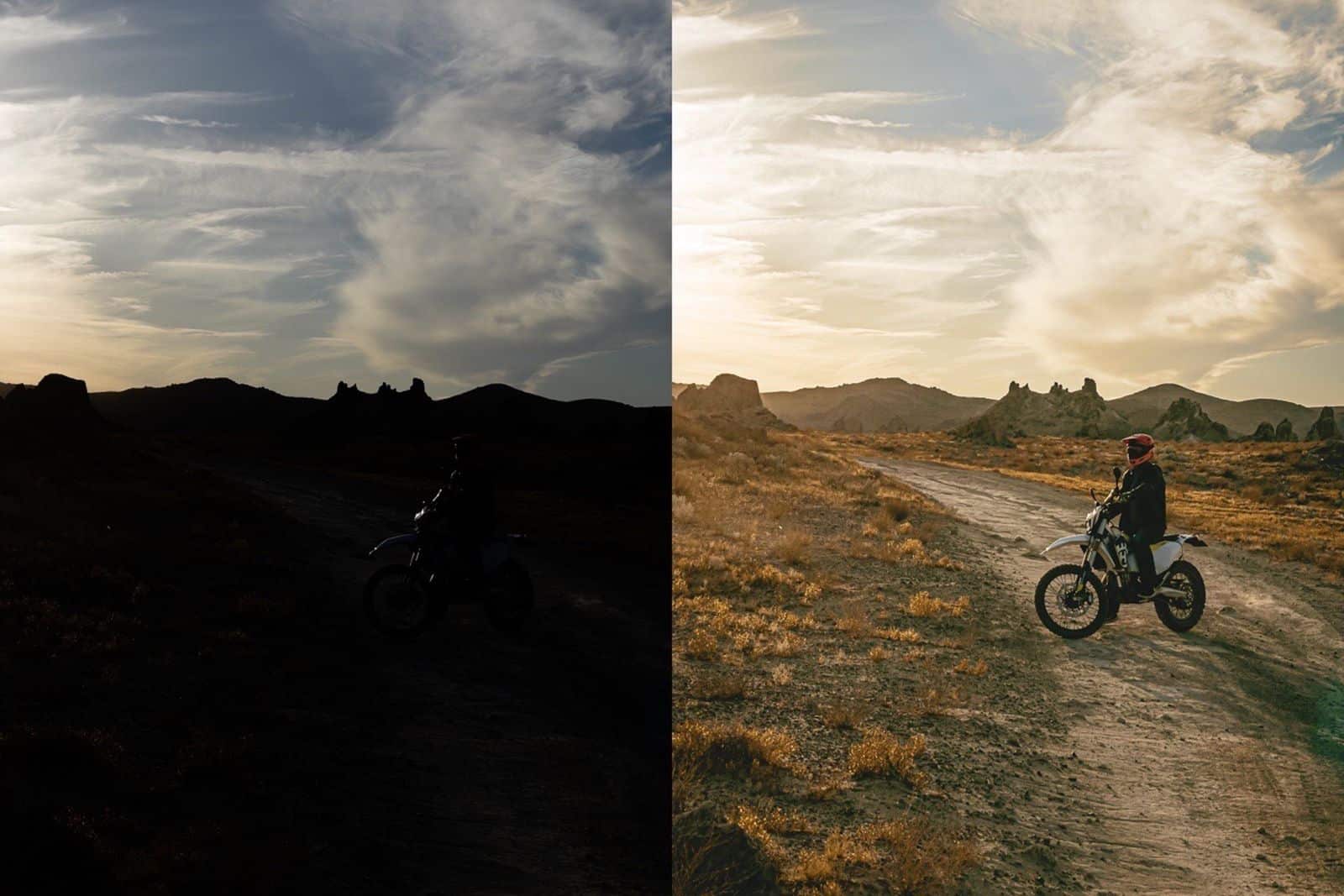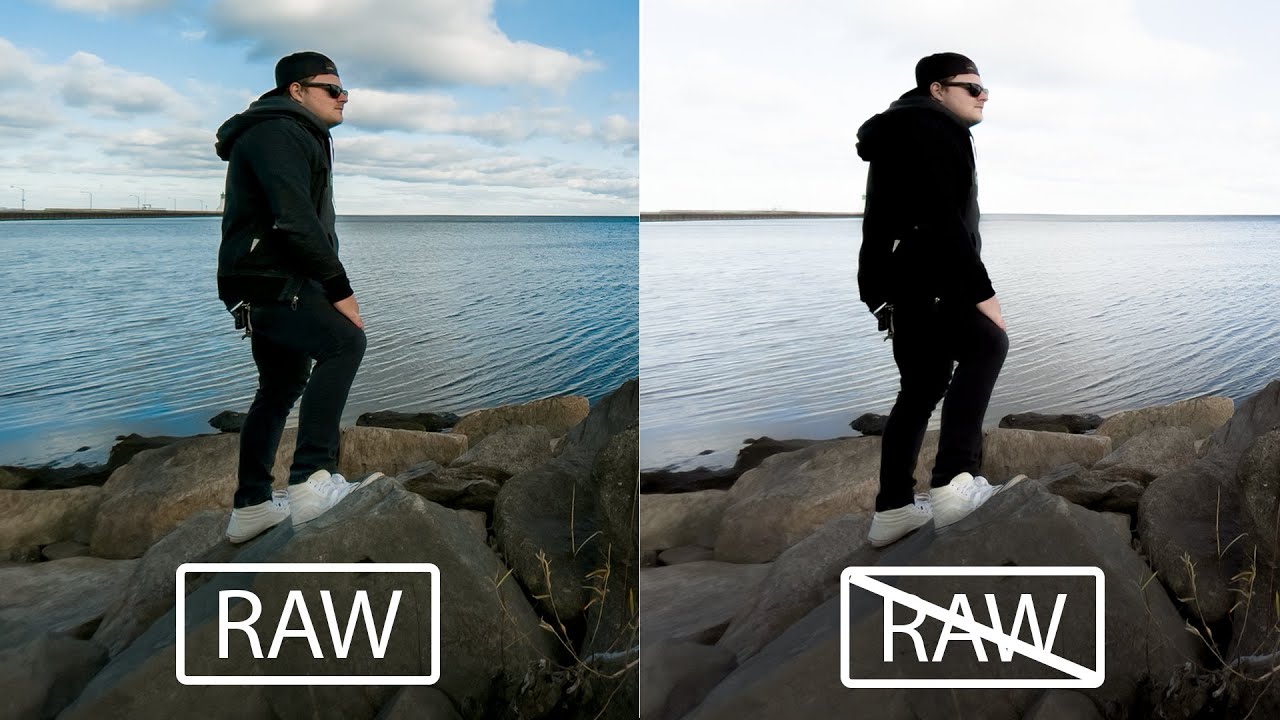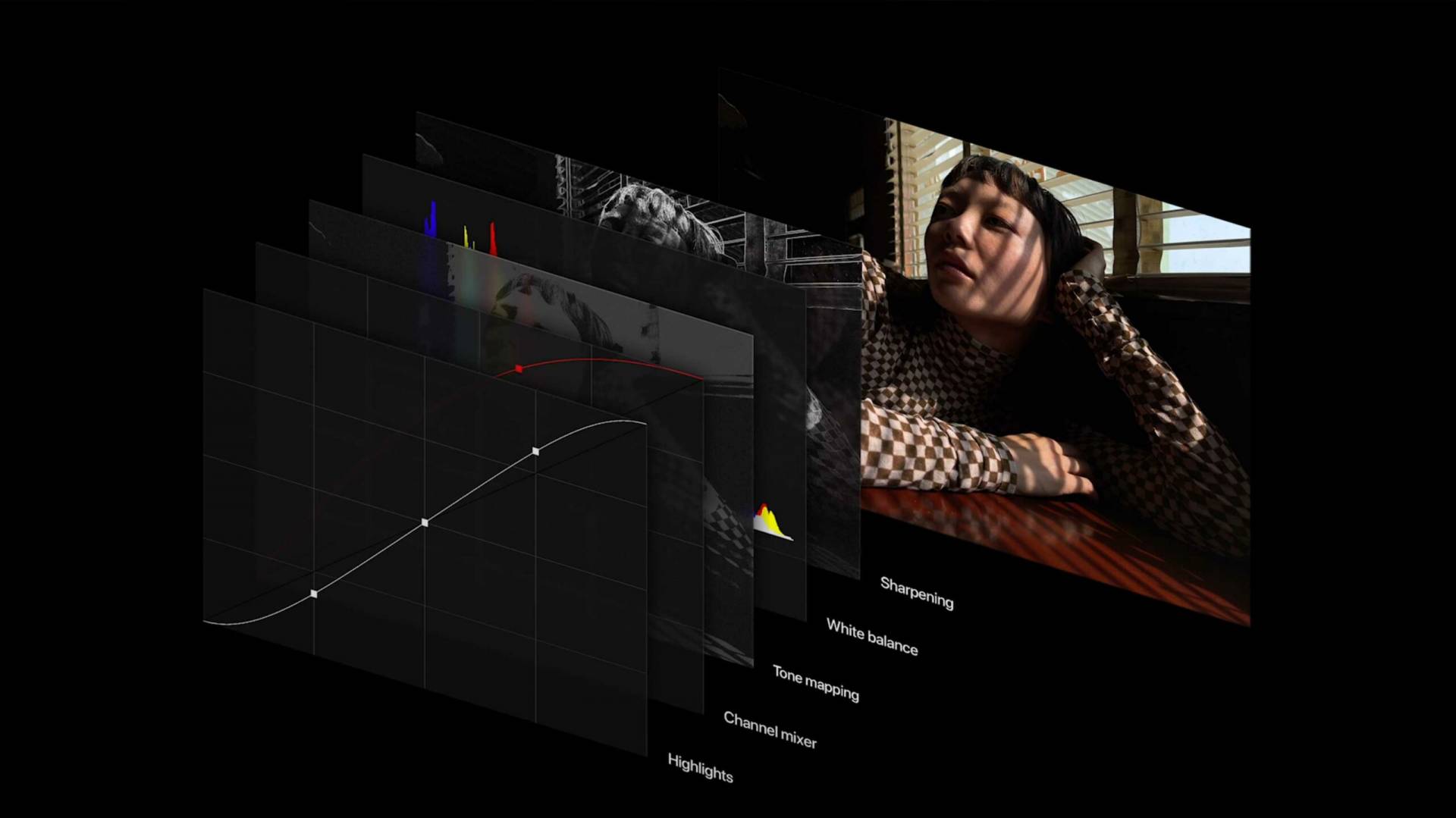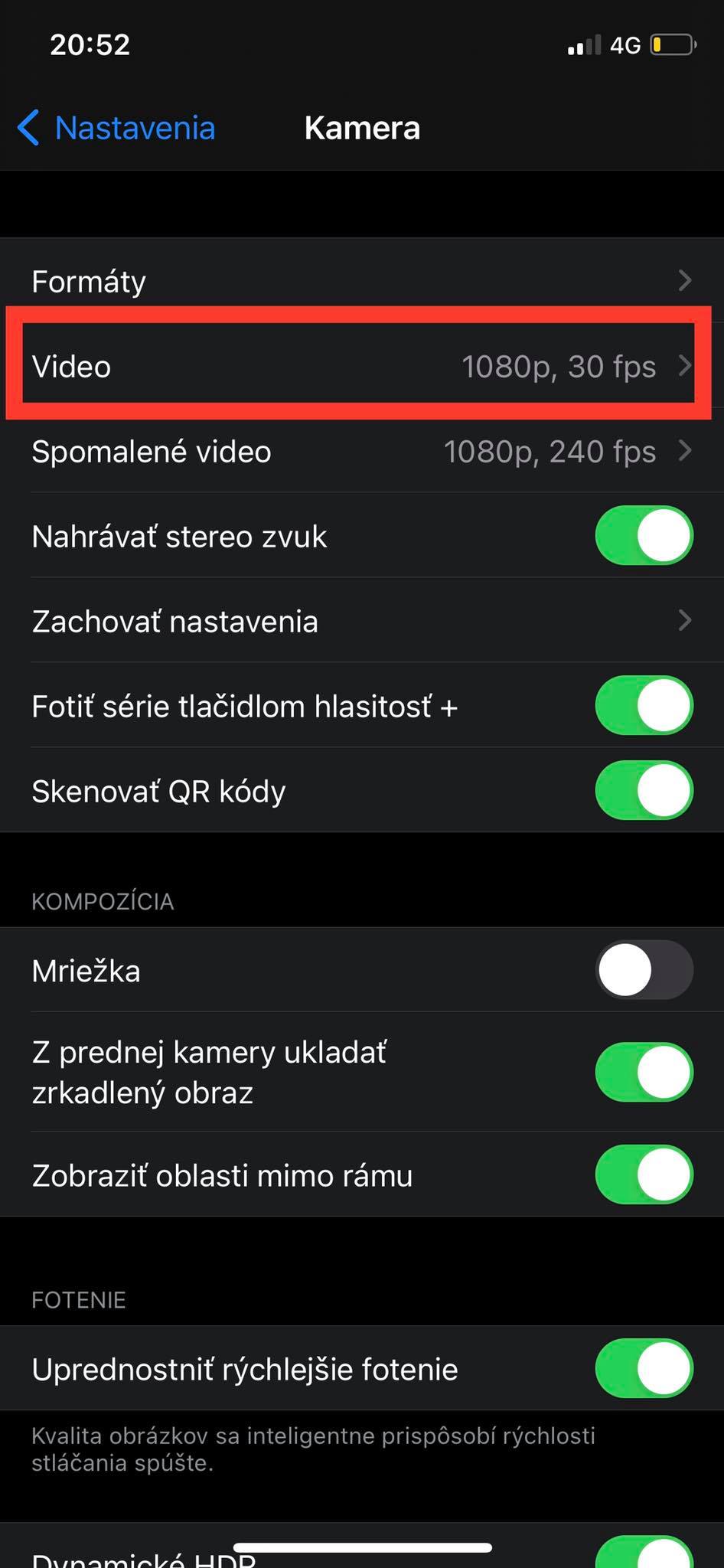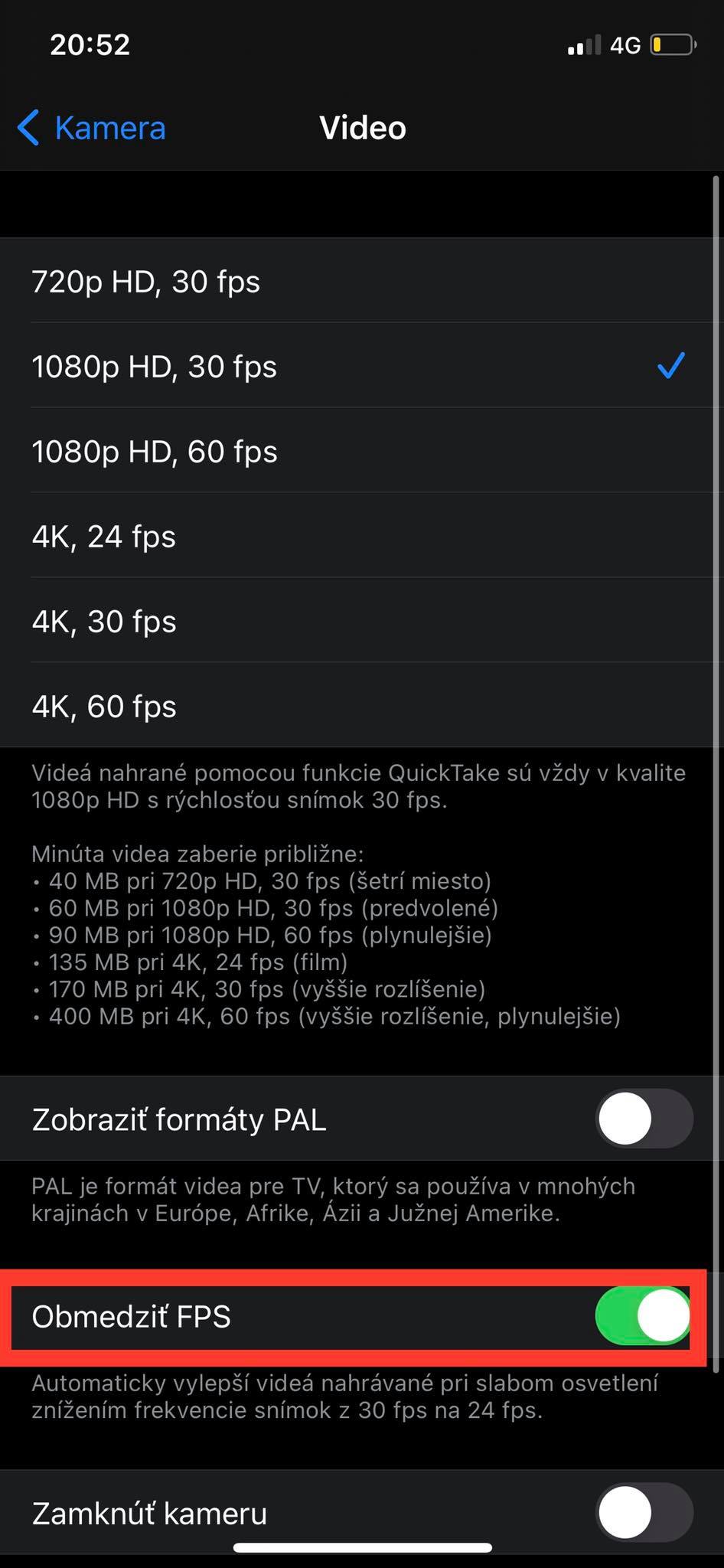5. Rýchlosť vs. kvalita
Určite budete súhlasiť keď napíšeme, že rýchlosť vytvárania záberov je na iPhone ohromujúca. Stačí kliknúť na tlačidlo spúšte, a fotografia je okamžite na svete. Takisto je prítomná aj funkcia Burst (aktivujete ju pomocou kroku č.5 v tomto článku), s ktorou vytvoríte desiatky/stovky záberov na jeden pokus.
Nič žiaľ nie je ideálne a aj rýchlosť vytvárania záberov má negatívny dopad na ich finálnu kvalitu. Našťastie však existuje nastavenie, ktoré to hravo vyrieši.
- Otvorte si Nastavenia.
- Prejdite do časti Kamera.
- Na samom spodku nájdite prepínač „Uprednostniť rýchlejšie fotenie“ a deaktivujte ho.
- Hotovo.
Pokiaľ vypnete funkciu Uprednostniť rýchlejšie fotenie, zariadenie síce nebude fotiť tak rýchlo ako predtým, no výsledné fotografie dosiahnu vyššiu kvalitu. Odporúčame to preto na začiatku vyskúšať a potom sa rozhodnúť, či vám zmena vyhovuje alebo nie.
4. Naučte sa správne používať Night Mode (Nočný režim)
Nočný režim je relatívne novou záležitosťou, s ktorou prišiel iPhone 11/11 Pro len v roku 2019. V praxi pomáha zachytiť lepšie snímky v prostredí so zhoršenými svetelnými podmienkami. Je veľmi pravdepodobné, že ste už Nočný režim využili a ani ste o tom nevedeli.
Defaultne je táto funkcia nastavená automaticky a telefón ju aktivuje vždy, keď vyhodnotí, že si to kvalita záberu vyžaduje. No a hoci sa v tomto prípade spoliehate na softvér, existuje zopár tipov, ktoré vám pomôžu pracovať s nočným režimom o niečo efektívnejšie.
- Na začiatku skúste držať iPhone úplne nehybne. Čím menej otrasov, tým lepší výsledok – odporúčame statív.
- Ďalším krokom je nastavenie dĺžky snímania (kliknite na žltú ikonu v ľavom hornom rohu a následne zmeňte čas v posuvníku nad spúšťou). Nočný režim si túto hodnotu nastavuje automaticky podľa toho, aké tmavé je prostredie. Manuálne však viete dosiahnuť jasnejšie, prípadne tmavšie zábery.
Na záver posledný tip, ktorý sa hodí predovšetkým pre ľudí prechádzajúcich z iPhonu 11 na iPhone 12. Funkcia je v prípade novšieho modelu podporovaná pre všetky fotoaparáty a nielen širokouhlý objektív a teleobjektív tak, ako na iPhone 11.
3. Zrkadlenie prednej kamery
Nie je žiadnym tajomstvom, že predná kamera na iPhone funguje trochu čudne. Mnohým používateľom sa stáva, že na displeji vidia zrkadlový obraz, no fotografie sú po uložení otočené opačne. Dávnejšie sme tomu venovali dokonca aj článok.
Pokiaľ vám to vyhovuje, tento bod môžete preskočiť. Ak ale chcete, aby sa fotografie ukladali tak, ako to vidíte na obrazovke, postupujte podľa návodu nižšie.
- Otvorte si Nastavenia.
- Prejdite do časti Kamera.
- V strednej časti nájdite prepínač „Z prednej kamery ukladať zrkadlený obraz“ a aktivujte ho.
- Hotovo.
Túto funkciu nájdete len na iPhone XR, iPhone XS, iPhone XS Max, iPhone 11 a iPhone 12.
2. Vyskúšajte Apple ProRAW
Pokiaľ vlastníte iPhone 12 Pro alebo iPhone 12 Pro Max, mali by ste vedieť, že vaše zariadenie podporuje nový formát fotografií s názvom Apple ProRAW. Tento obrazový súbor je v podstate nedotknutý, čo znamená, že poskytuje oveľa širšie možnosti pri dodatočnom edite.
Funkciu odporúčame aktivovať predovšetkým skúsenejším používateľom, nakoľko si vyžaduje viacej času a úsilia pri úpravách záberov. Tak isto veľmi negatívne vplýva na úložisko zariadenia, kedy môže mať jedna fotka pokojne aj 20-30MB. Viac sme sa tejto téme venovali v samostatnom článku.
Takto aktivujete Apple ProRAW na iPhone 12 Pro/12 Pro Max:
- Otvorte si Nastavenia.
- Prejdite do časti Kamera.
- Kliknite na Formáty.
- Povoľte Apple ProRAW.
- Funkciu môže pri fotení zapnúť/vypnúť cez malú ikonu RAW v pravej vrchnej časti displeja.
- Hotovo.
Na záver len dodáme, že ak ste majiteľmi základného iPhonu 12 mini alebo väčšieho iPhonu 12, Apple ProRAW nie je dostupný. V roku 2020 sa stal výsadou len pre vlajkové lode.
1. Naučte sa pracovať s Auto FPS
Pokiaľ radi natáčate videá za zhoršených svetelných podmienok, možno ste si všimli, že niektoré zábery pri vyššom FPS nevyzerajú tak dobre, ako keď zvolíte najnižšiu možnú hodnotu. iPhone má dokonca funkciu, ktorá to robí pri 1080p alebo 4K videu s defaultným nastavením na 30fps automaticky.
Ako už ale určite viete, nič automatické nie je v tomto prípade úplne ideálne a najlepšie výsledky večerného videa dosiahnete vtedy, keď sa naučíte pracovať s FPS sami…
- Otvorte si Nastavenia.
- Prejdite do časti Kamera.
- Kliknite na Video.
- V strednej časti deaktivujte prepínač „Obmedziť FPS“ (dostupný je len pri 1080p/4K a 30fps. Ak máte nastavené 24fps alebo 60fps, prepínač tu nenájdete).
- Hotovo.
Na záver len doplníme, že pokiaľ máte ďalšie užitočné tipy a triky pre kameru na iPhone, pokojne sa o ne podeľte spolu s nami v komentároch nižšie. Radi si ich prečítame a neskôr doplníme do článku!